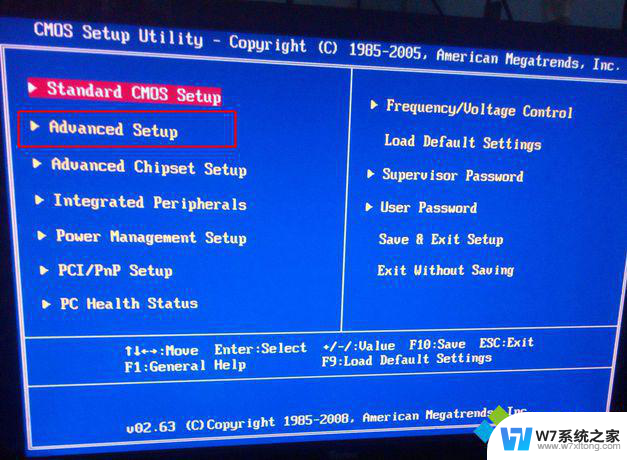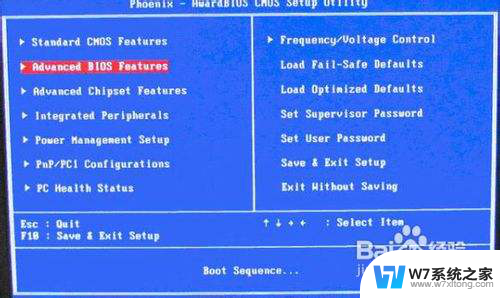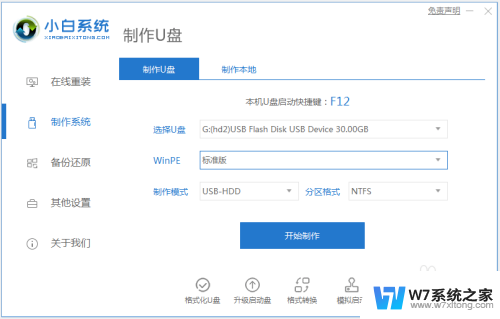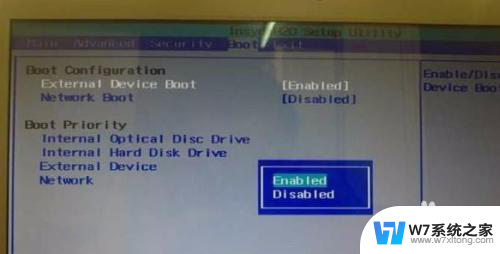台式电脑怎么设置硬盘启动 电脑硬盘启动设置方法
更新时间:2025-03-23 09:02:49作者:yang
在使用台式电脑时,有时候我们需要设置硬盘启动来提高电脑的运行速度和效率,硬盘启动设置方法是一项重要的操作,可以帮助我们快速启动电脑并提升系统性能。通过简单的设置,我们可以轻松地将电脑的启动盘从U盘或光驱切换到硬盘,让电脑在开机时更快速地加载系统和应用程序,提升使用体验。要想顺利进行硬盘启动设置,我们需要按照一定的步骤和方法进行操作,确保设置的正确性和有效性。
具体方法:
1.台式机:联想开机按F1进bios,其他品牌或机型自行搜索或咨询厂家取得技术支持。
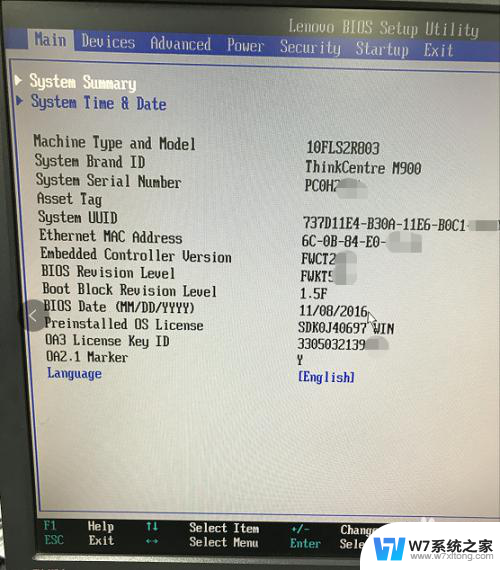
2.进入bios页面,按键盘→按键右移至Startup。然后向下移至Primary Boot Sequence。
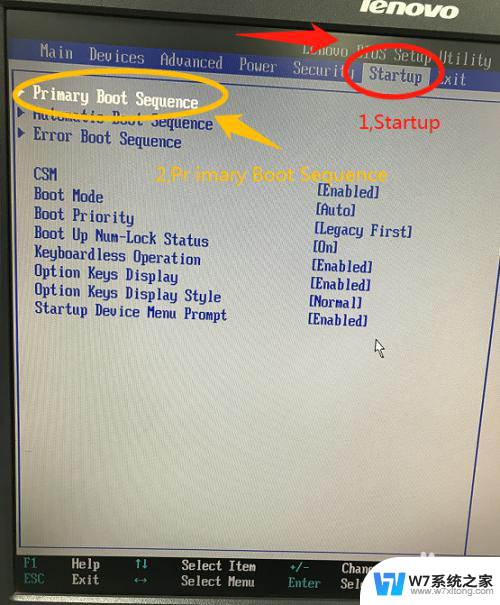
3.看到硬盘,将需要设置的硬盘调整为第一启动即可。方向键向下,移到需要调整的硬盘,按数字键盘的+符号,向上移,或者Shift加上横排数字的+符号组合键,也可以移动。
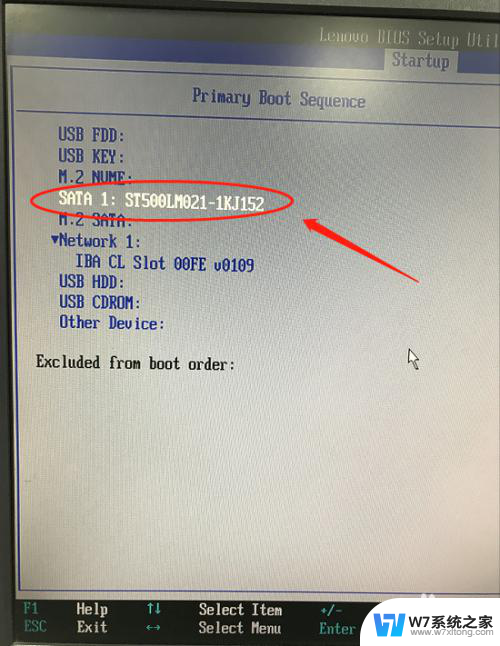
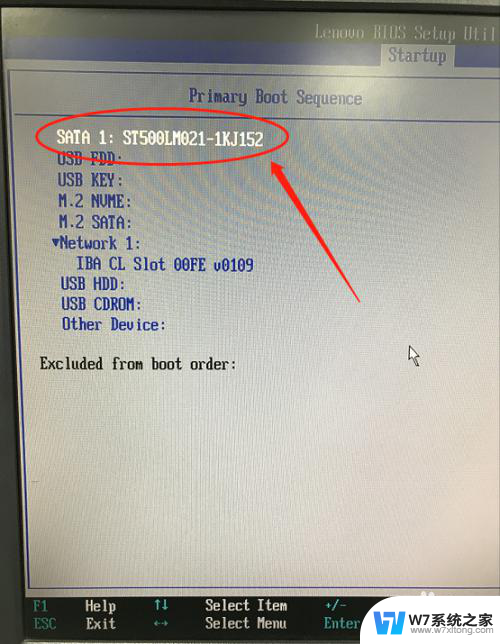
4.然后按F10保存,然后敲回车确认保存,重启即可。
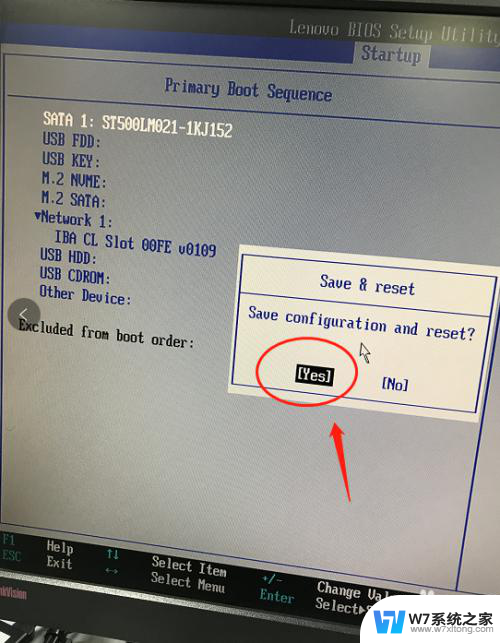
以上就是台式电脑怎么设置硬盘启动的全部内容,有遇到这种情况的用户可以按照小编的方法来进行解决,希望能够帮助到大家。